El Visualizador de Partitura 3D
El Visualizador de Partitura 3D proporciona visibilidad de la partitura en el modo de pantalla completa del Visualizador de Instrumentos. Es un plano 3D que muestra el Visualizador de Partitura real, permitiendo interacción directa e indirecta (esta última se realiza a través de la barra de herramientas de reproducción del visualizador).
Habilitando el Visualizador de Partitura 3D
Habilita a través del menú de Configuración del Visualizador:
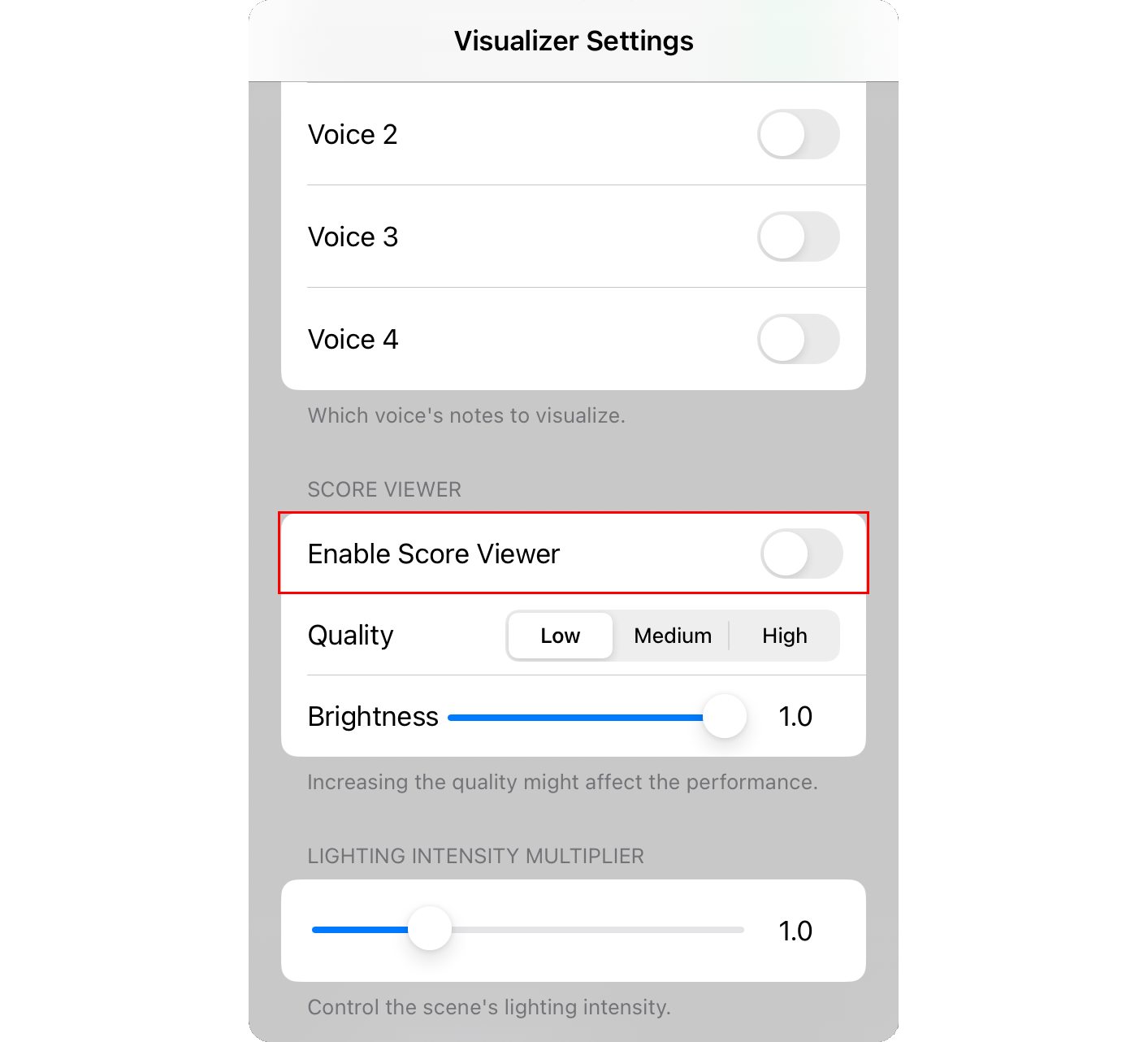
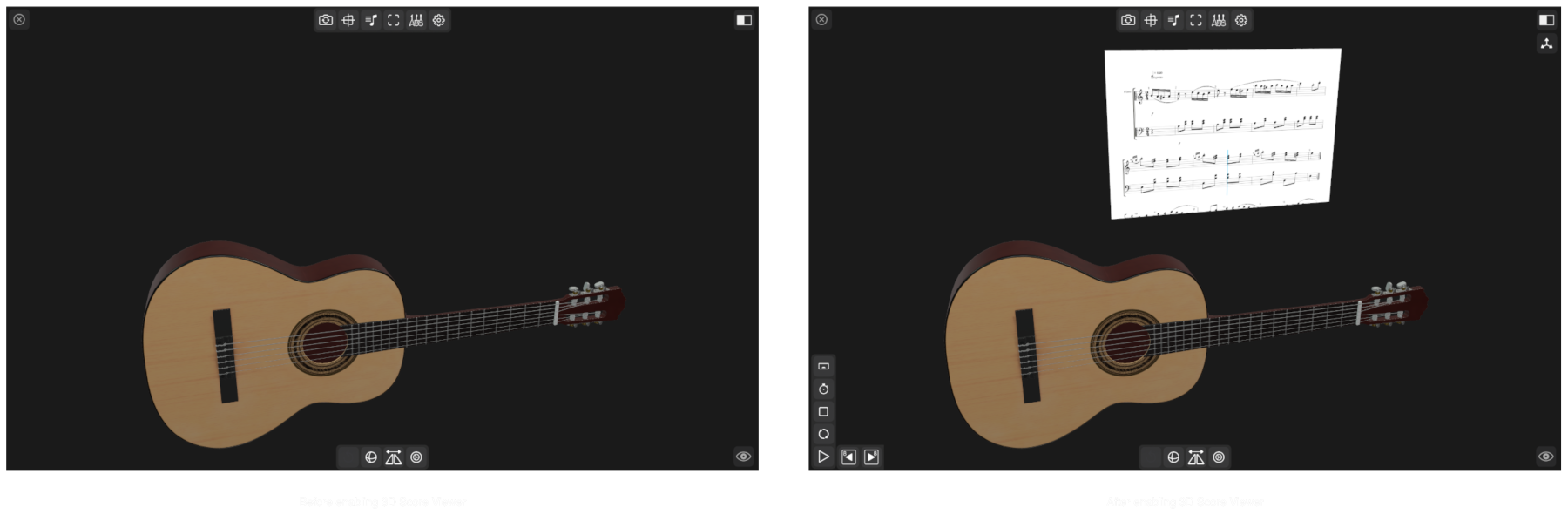
Elementos de UI Asociados
Cuando está habilitado, aparecen tres elementos de UI:
- Botón de Ajustes del Visualizador de Partitura
- Barra de Herramientas de Reproducción
- Botones de Navegación de Partitura
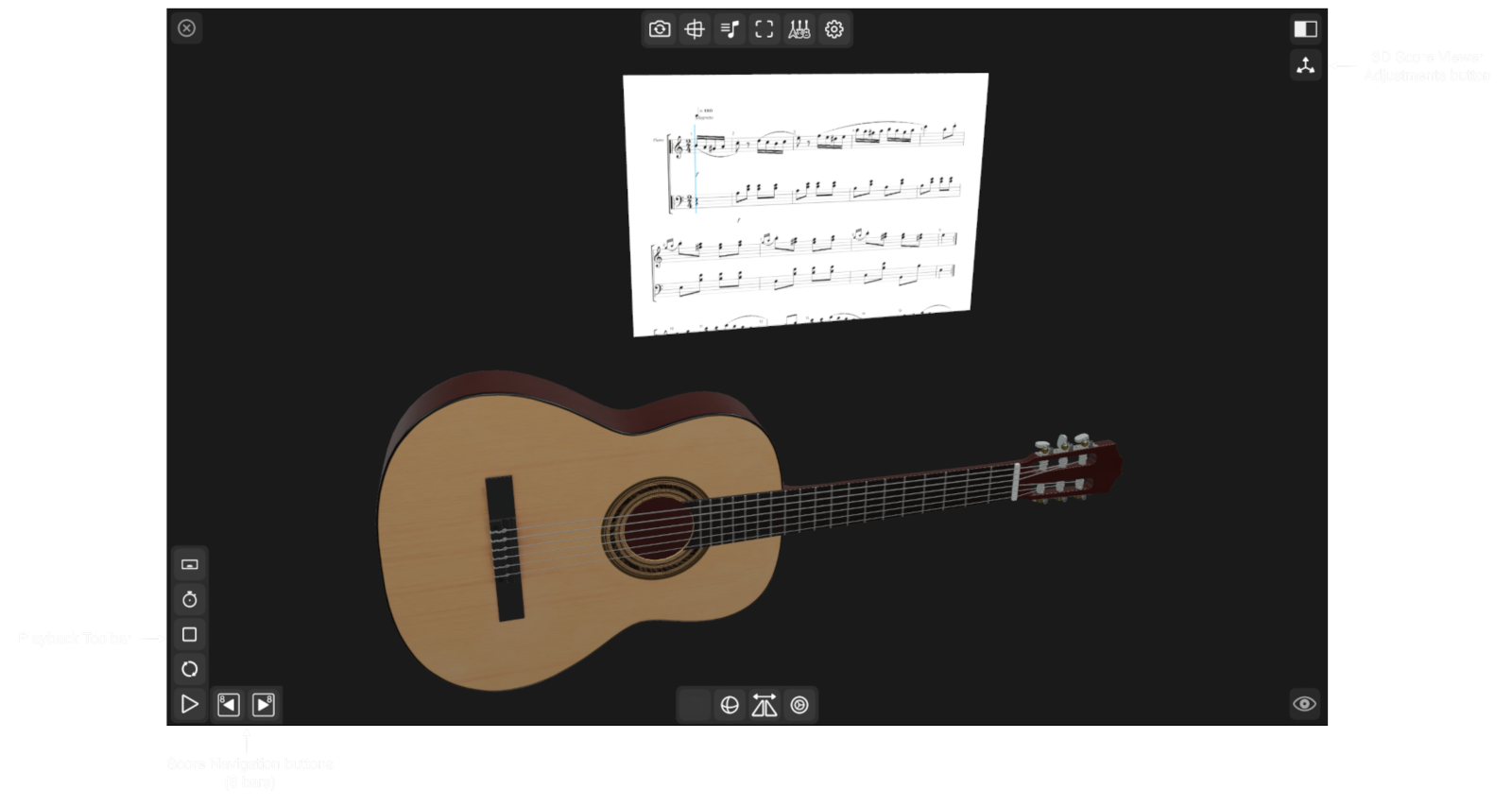
Ajustes del Visualizador de Partitura 3D
Accede al menú de ajustes a través del botón en la esquina superior derecha (solo en modo de pantalla completa).
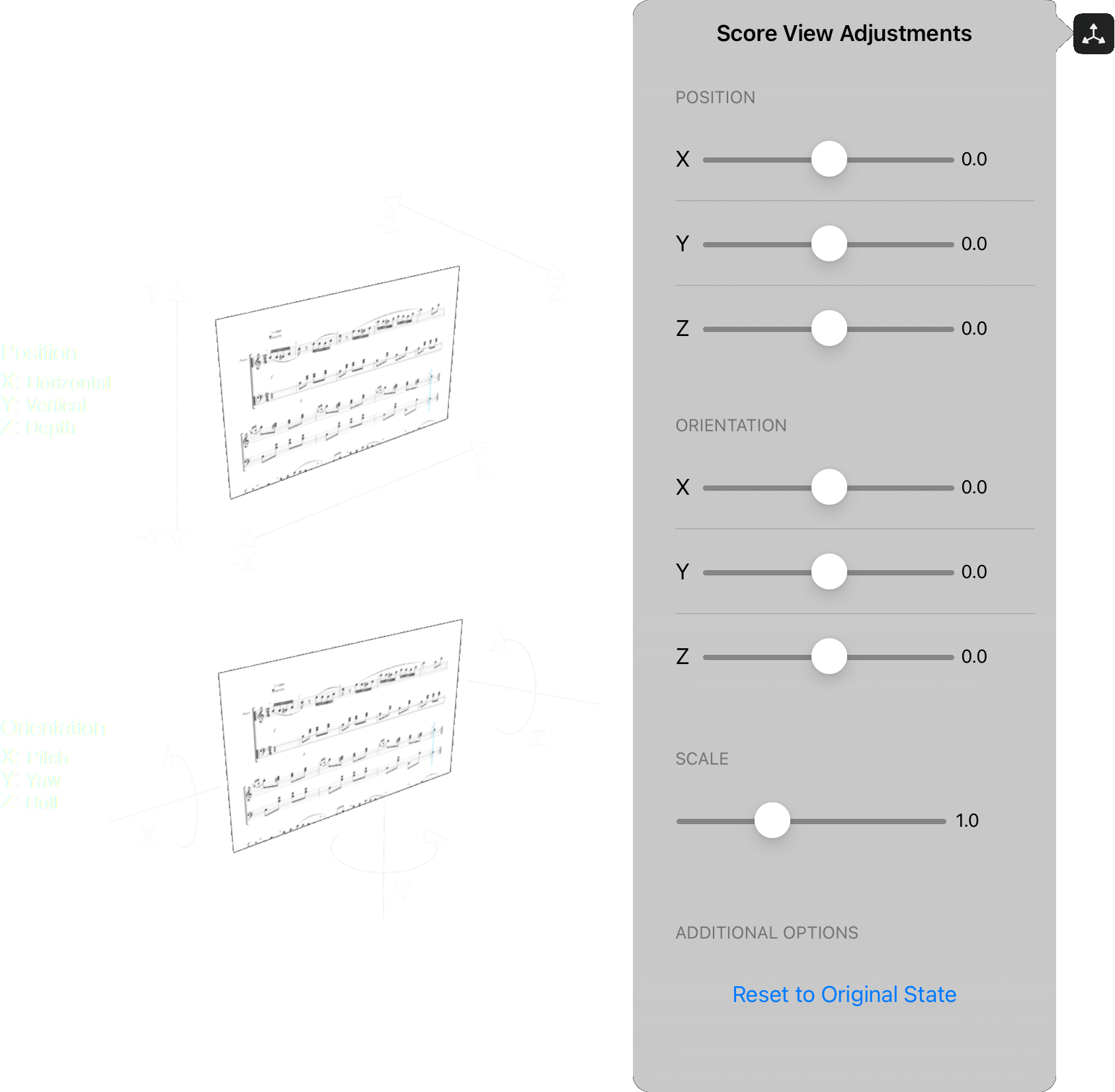
- Cada instrumento tiene posiciones, rotaciones y escalas predefinidas por defecto.
Casos de Uso
Pueden ser necesarios ajustes extensos para optimizar el uso del espacio en pantalla tanto para la visualización del visor como del instrumento.
Para más información sobre otras opciones de configuración, consulta la página de Configuración del Visualizador.